Java初学者1-Java环境及IDE
2016-01-29 00:32
330 查看
今天博主准备学习Java!
工欲善其事必先利其器,首先需要在自己电脑上安装jdk环境,至于IDE的话,我选择了eclipse(身边比较多的人都使用这个IDE作为入门)。
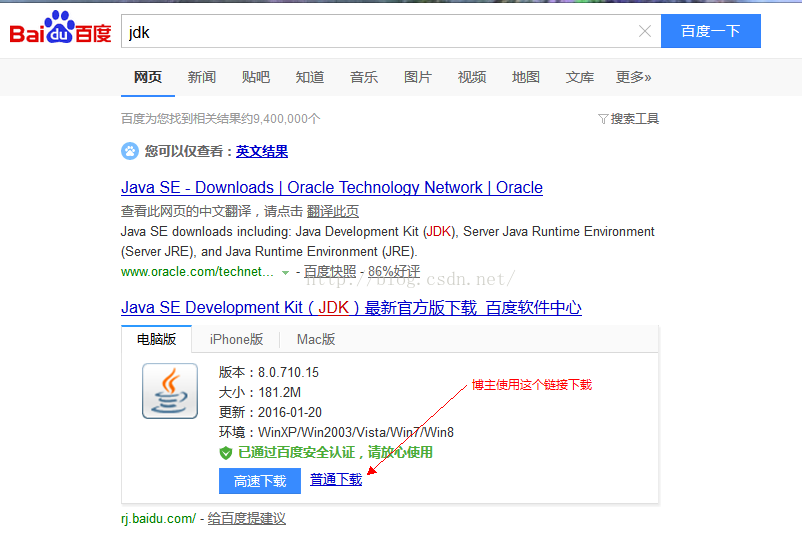
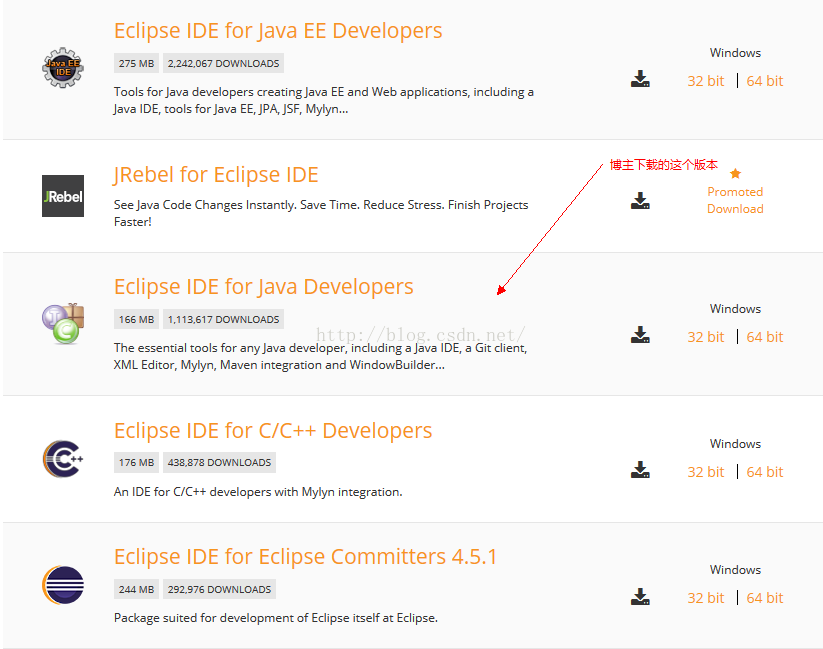
博主选择了图示那个版本,根据电脑配置选择32bit或者64bit就好了。
下载完之后是一个压缩包,解压出一个eclipse文件夹,这就是我们想要的eclipse啦,随便把他放到你喜欢的地方吧。
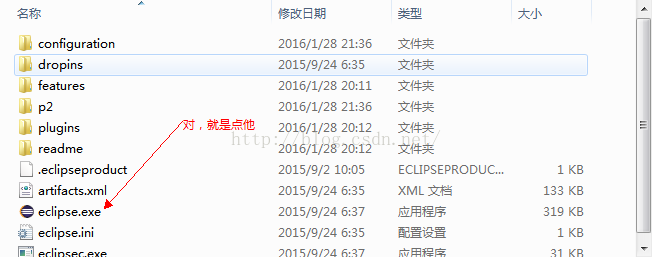
打开之后会弹出一个框让你设置workspace,在那个地址栏里面随便选个你习惯的地方吧。
博主的个人喜好是D:\Documents\eclipse\workspace。
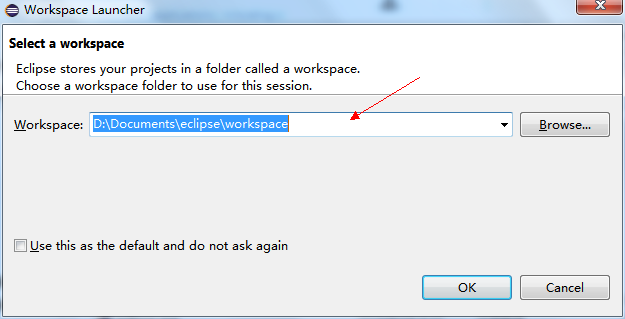
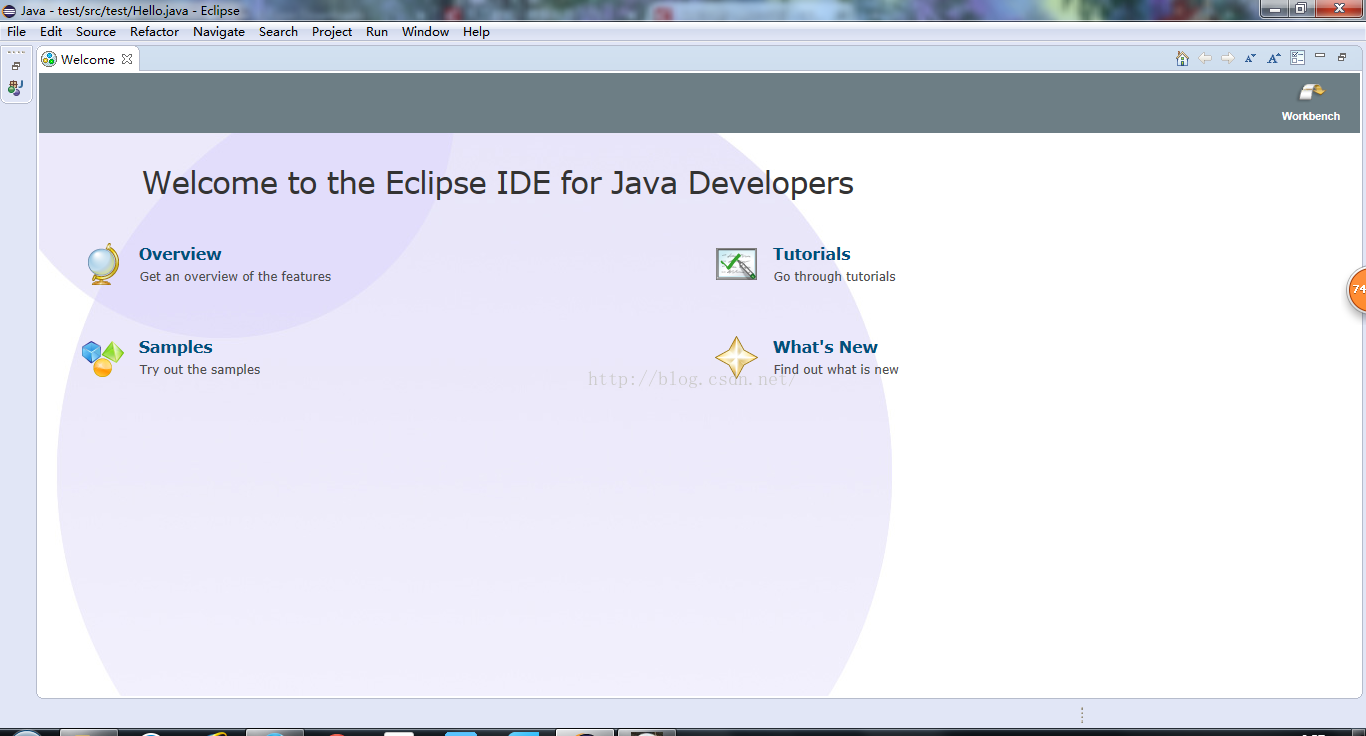
左上角File->New->Java Project。

然后就会弹出下面这个界面啦(可能你们的比较小,不过没关系,右下角像普通窗口一样拉伸到合适大小就OK了)。
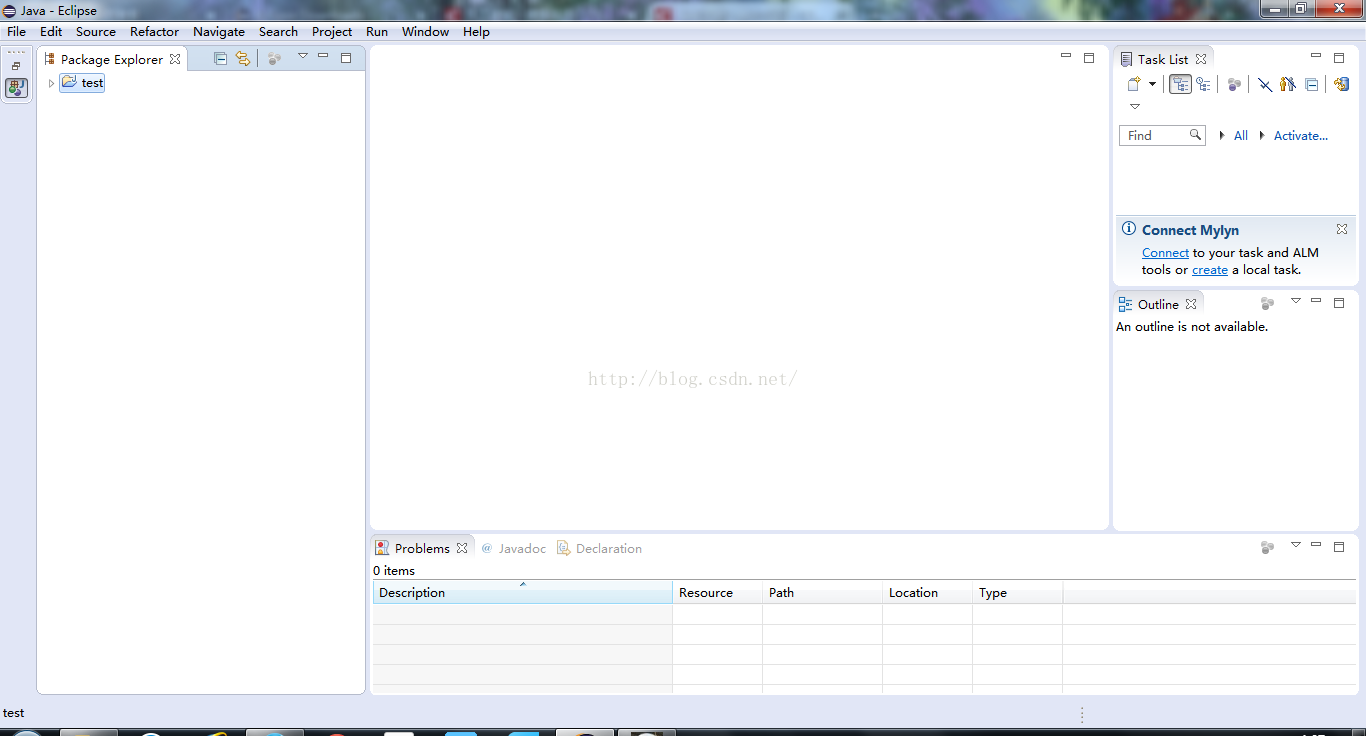
然后在项目名称上面右键找到New->class就会弹出下面的界面啦。
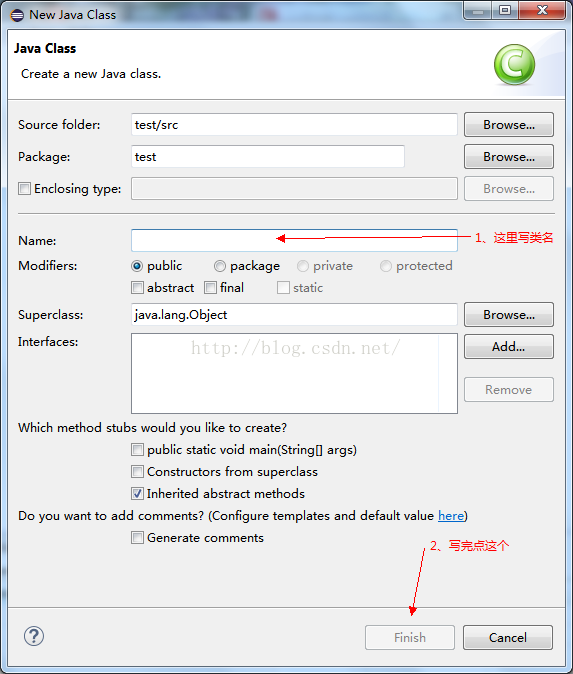
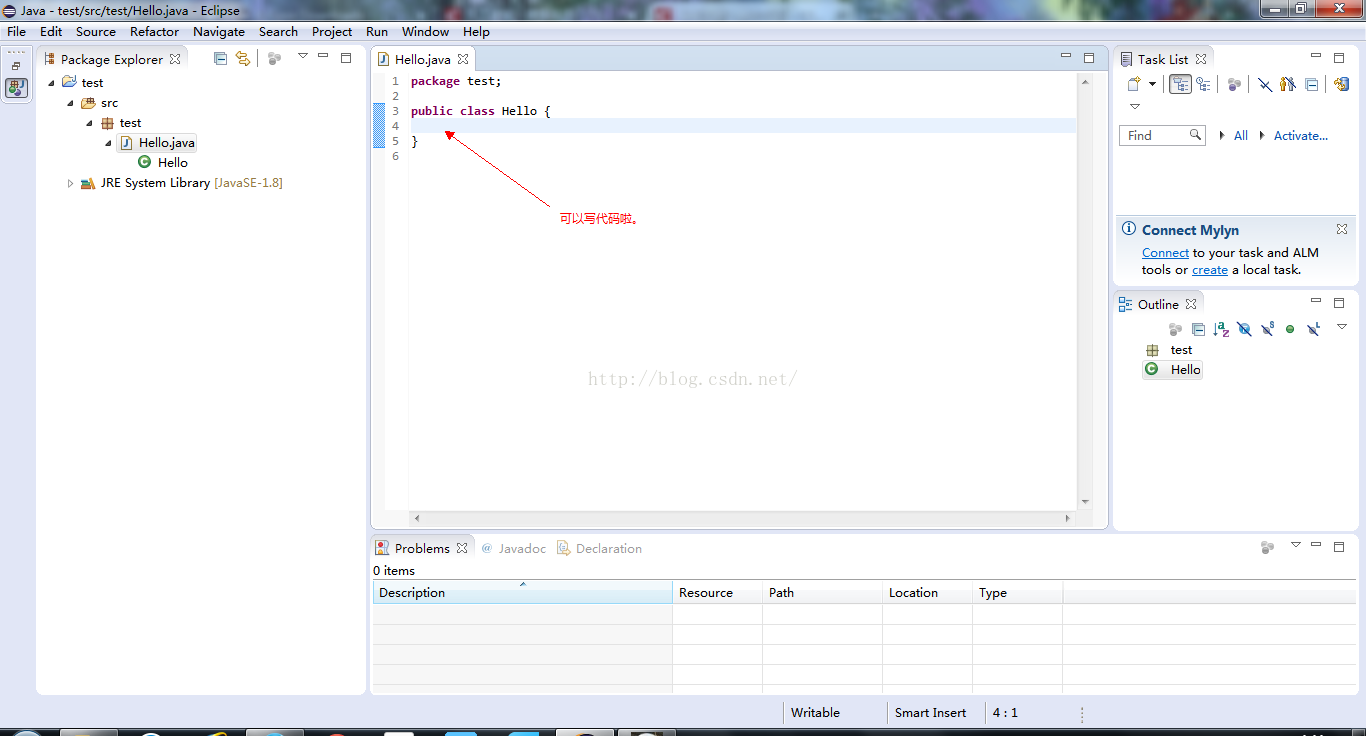
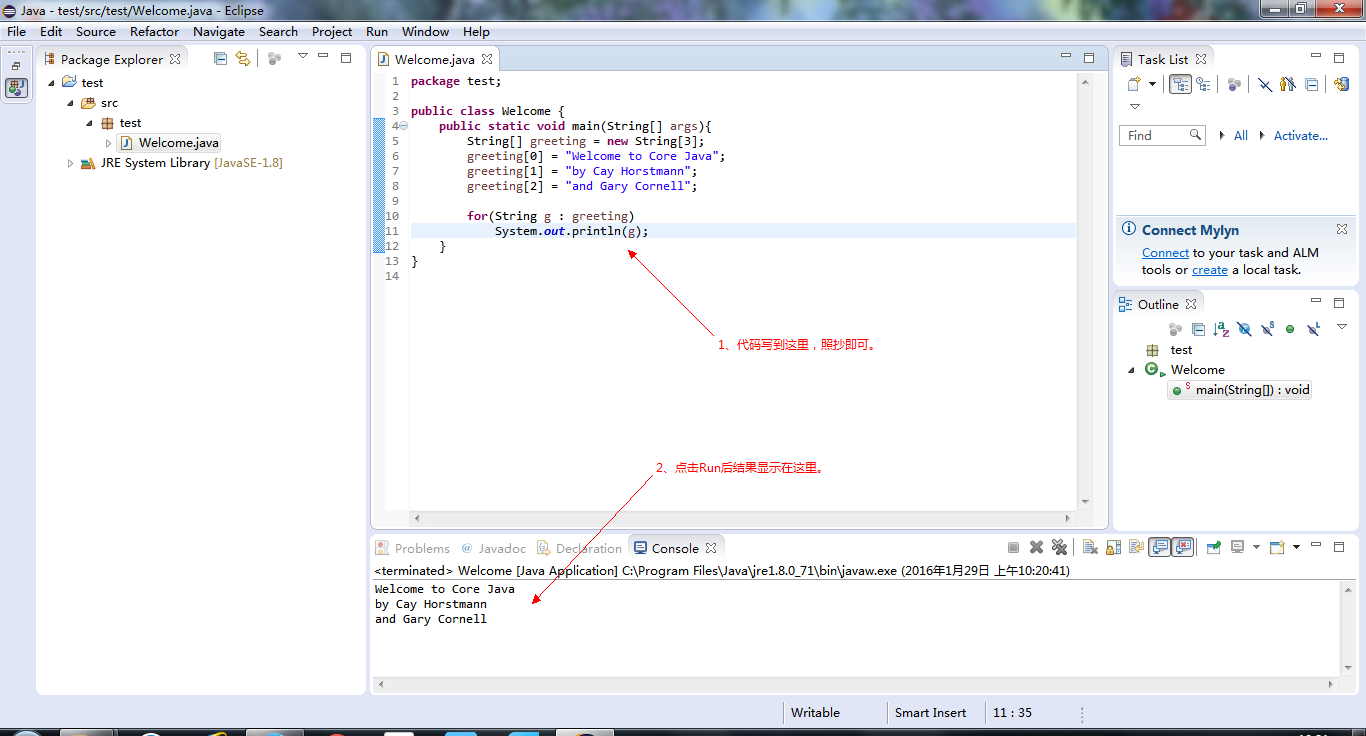
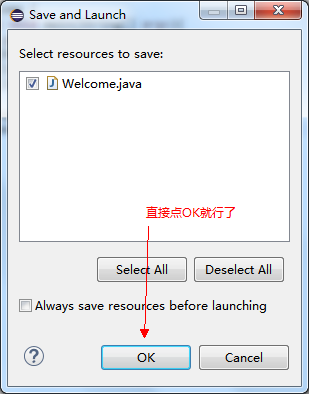
就这样,博主的Java第一步完成了!
菜单栏Window->Preferences。
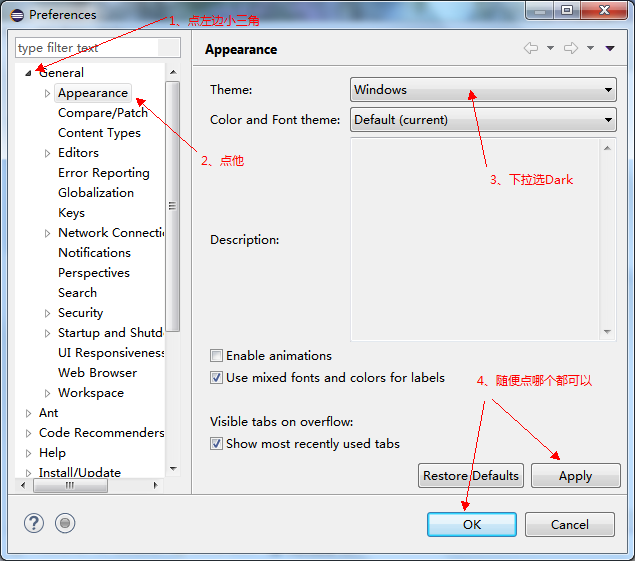
然后就变成博主喜欢的颜色啦(想要尝试其他主题的可以在Window->Preferences->General->Appearance->Theme下拉菜单栏里面随意选择其他主题进行尝试)!

工欲善其事必先利其器,首先需要在自己电脑上安装jdk环境,至于IDE的话,我选择了eclipse(身边比较多的人都使用这个IDE作为入门)。
1、下载安装JDK
这个很简单啦,直接搜索jdk就有了。我直接使用百度提供的jdk,安装过程就是一路同意,至于安装路径什么的我选择了默认的C盘,避免可能的麻烦啦。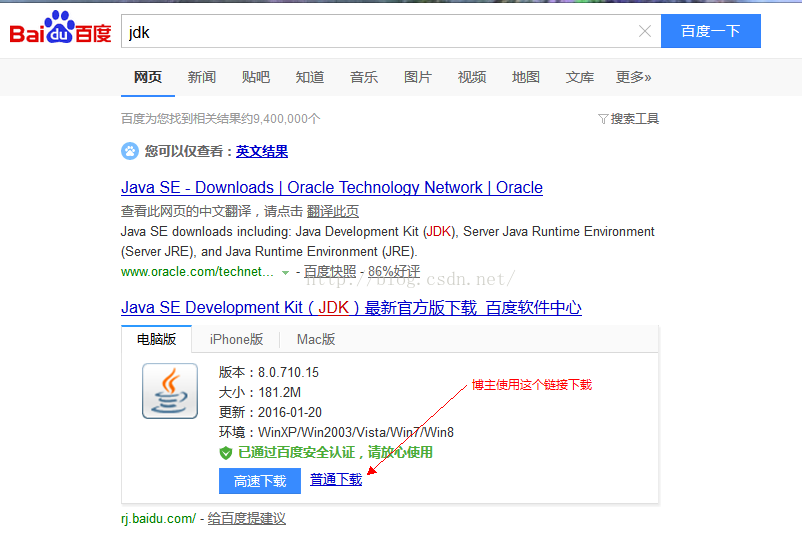
2、下载安装eclipse
这个就比较麻烦了。首先,下载链接戳这里eclipse。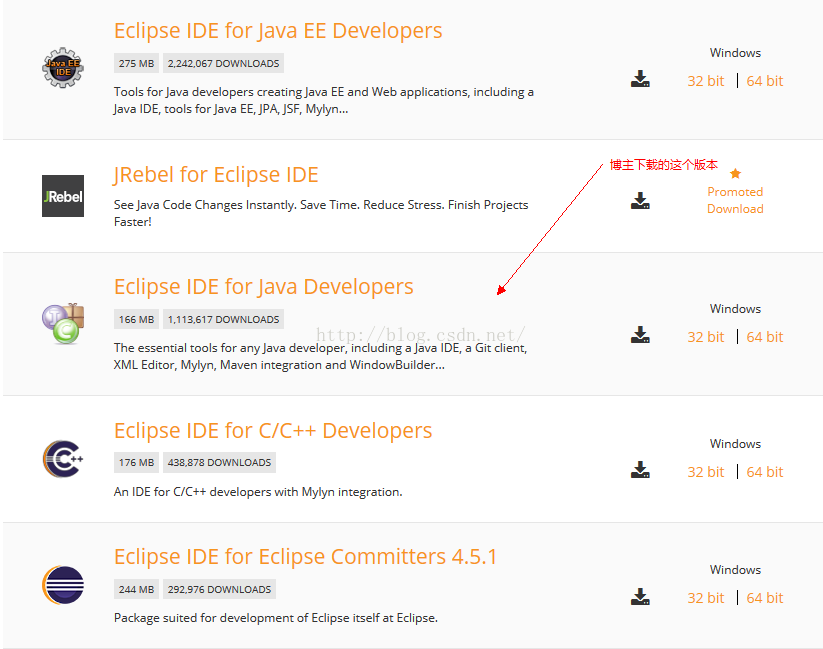
博主选择了图示那个版本,根据电脑配置选择32bit或者64bit就好了。
下载完之后是一个压缩包,解压出一个eclipse文件夹,这就是我们想要的eclipse啦,随便把他放到你喜欢的地方吧。
3、设置workspace
首先打开eclipse。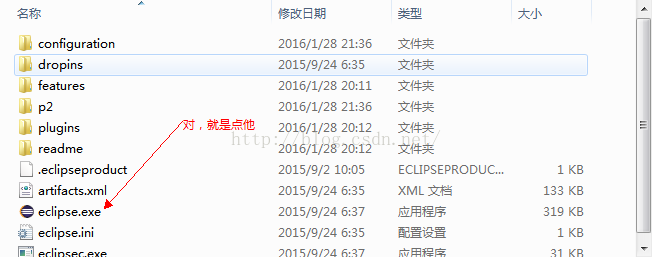
打开之后会弹出一个框让你设置workspace,在那个地址栏里面随便选个你习惯的地方吧。
博主的个人喜好是D:\Documents\eclipse\workspace。
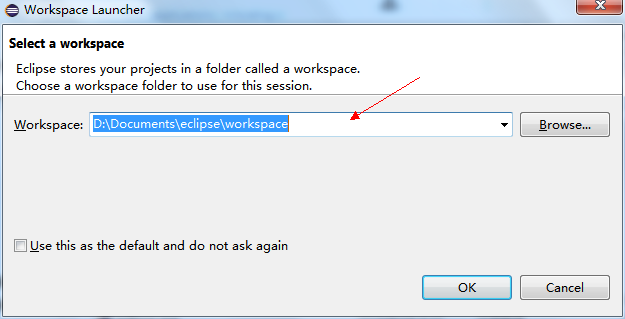
4、新建项目
设置完workspace之后,就进入到界面啦。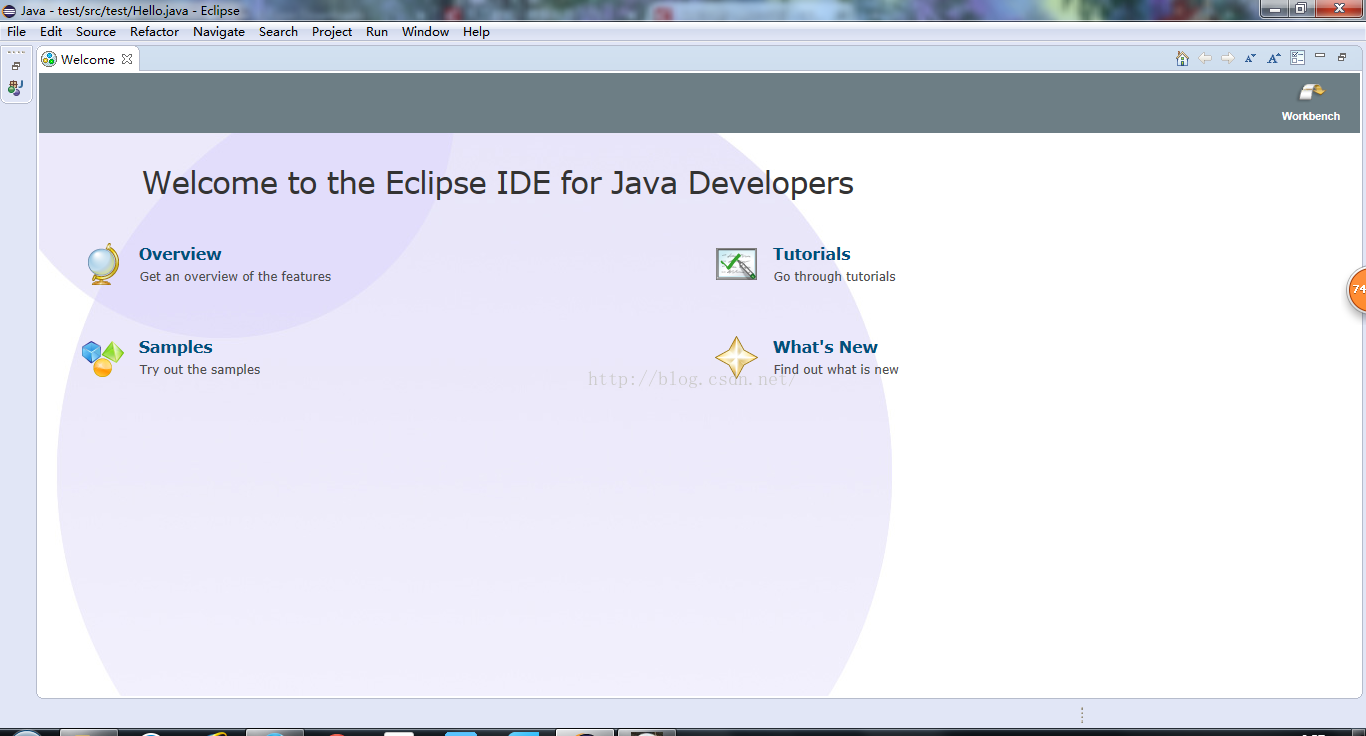
左上角File->New->Java Project。

然后就会弹出下面这个界面啦(可能你们的比较小,不过没关系,右下角像普通窗口一样拉伸到合适大小就OK了)。
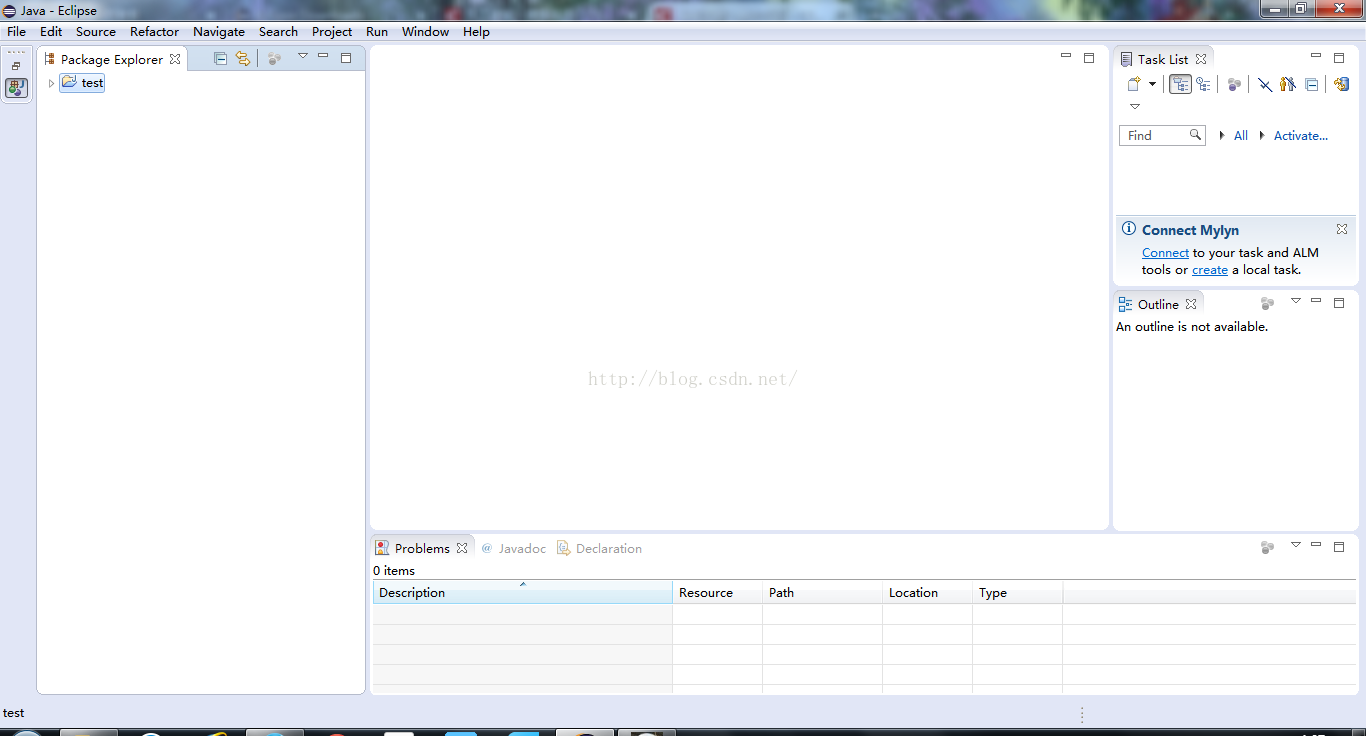
然后在项目名称上面右键找到New->class就会弹出下面的界面啦。
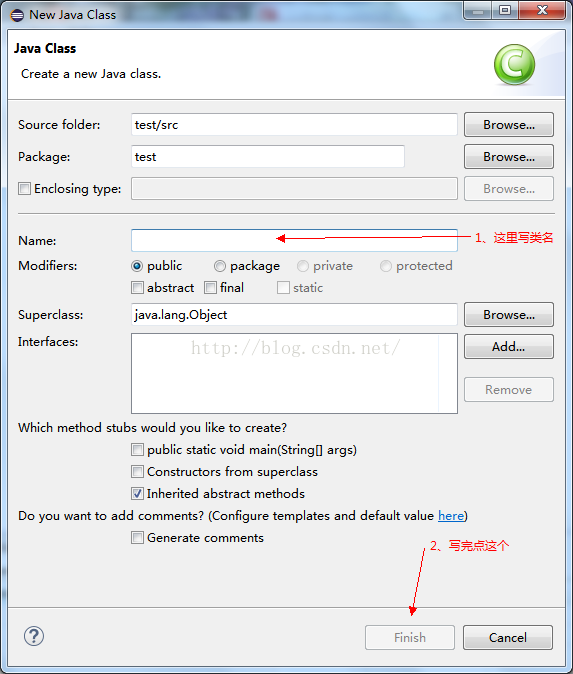
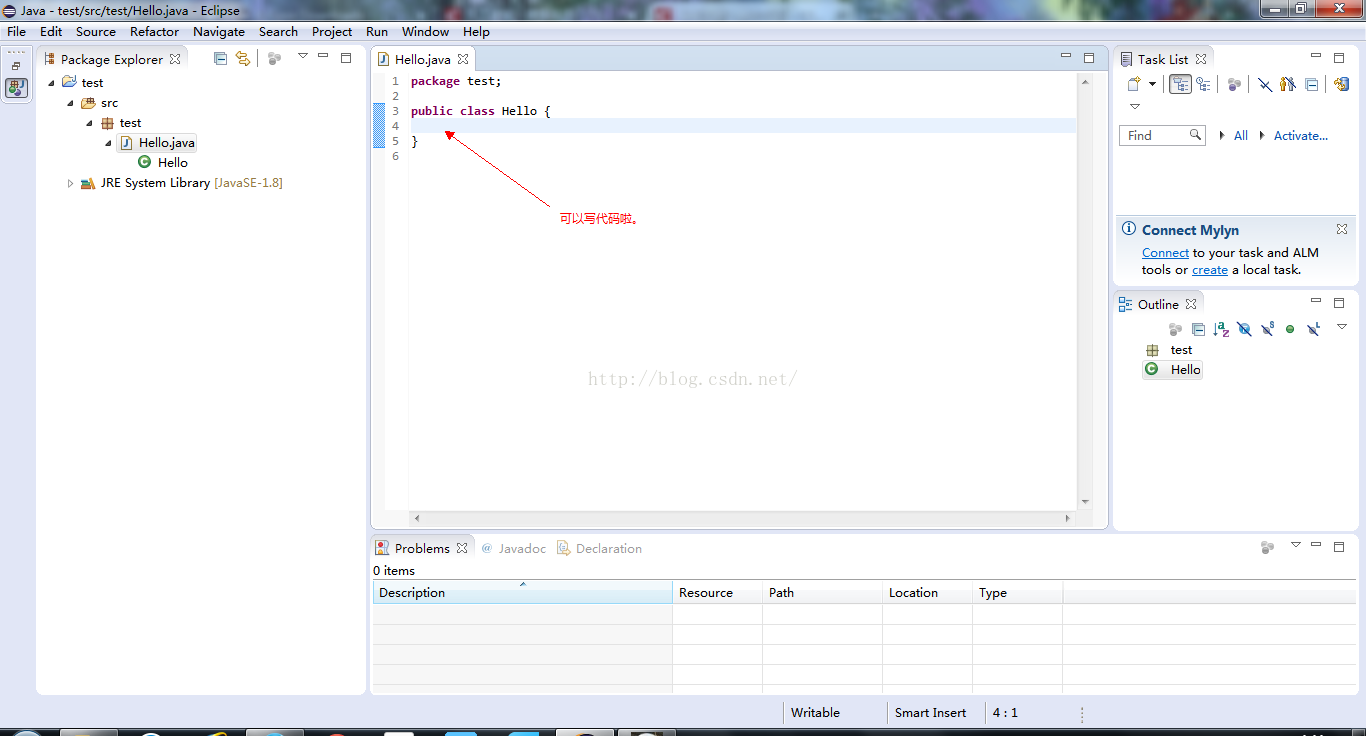
5、运行第一个Java程序
把代码(见下图)写好以后,点击菜单里面的Run->Run,弹出来的对话框问你是否保存文件,直接点OK就好了。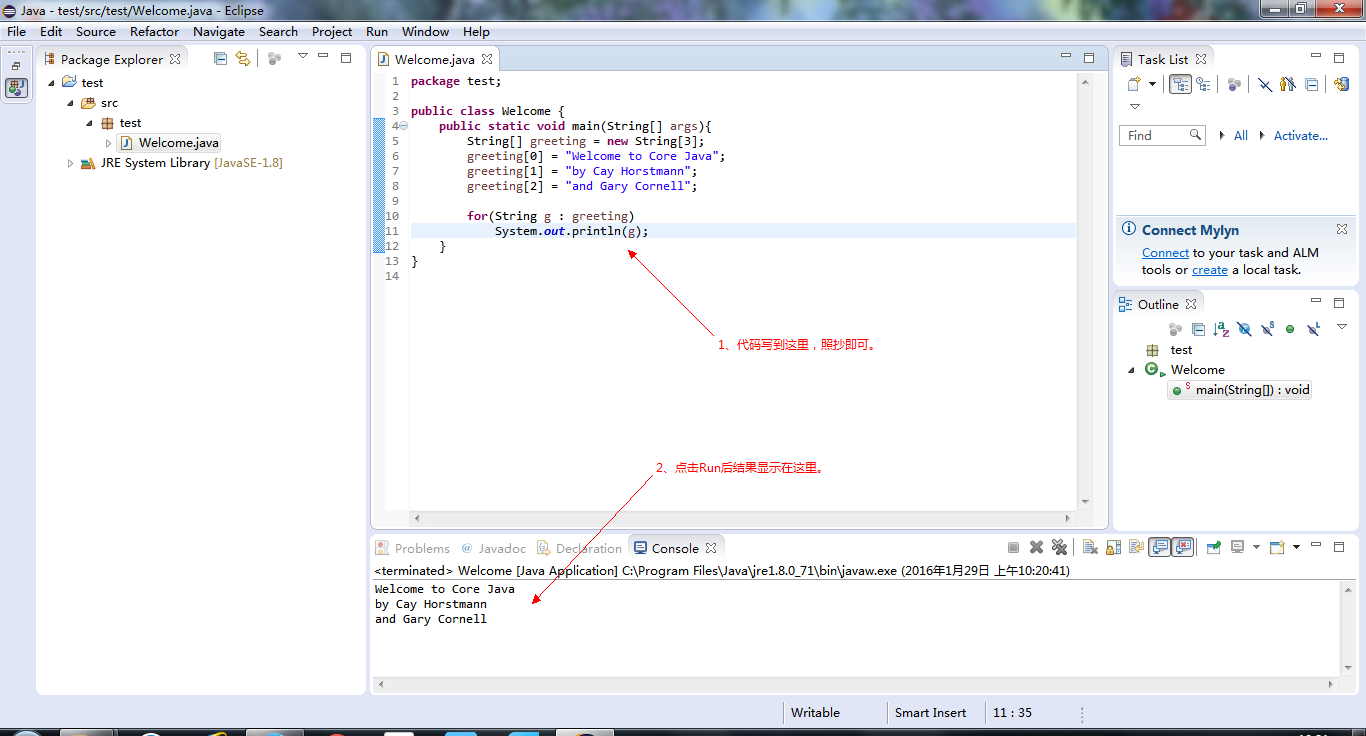
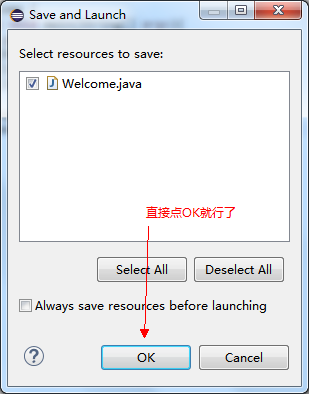
就这样,博主的Java第一步完成了!
附:源代码
package test;
public class Welcome {
public static void main(String[] args){
String[] greeting = new String[3];
greeting[0] = "Welcome to Core Java";
greeting[1] = "by Cay Horstmann";
greeting[2] = "and Gary Cornell";
for(String g : greeting)
System.out.println(g);
}
}附:更改eclipse外观
对于你们来说eclipse样子可能长得跟博主的不大一样,或者不喜欢这样的样子(博主喜欢暗一点,这样长时间工作眼睛比较舒服),那么我们来改一下吧!菜单栏Window->Preferences。
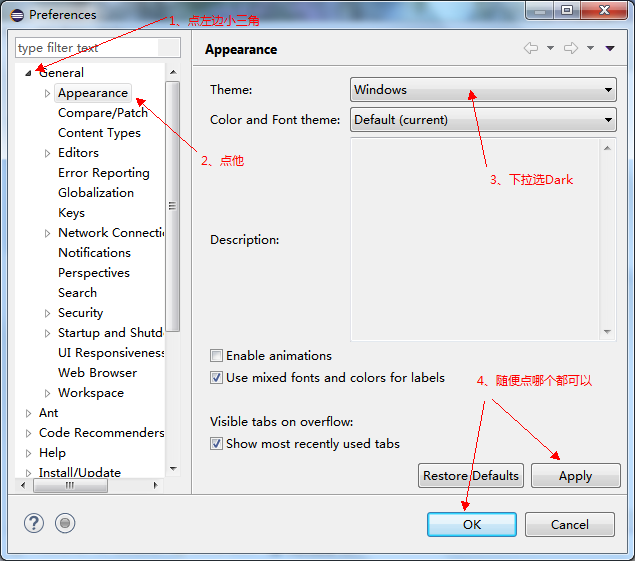
然后就变成博主喜欢的颜色啦(想要尝试其他主题的可以在Window->Preferences->General->Appearance->Theme下拉菜单栏里面随意选择其他主题进行尝试)!

相关文章推荐
- java对世界各个时区(TimeZone)的通用转换处理方法(转载)
- java-注解annotation
- java-模拟tomcat服务器
- java-用HttpURLConnection发送Http请求.
- java-WEB中的监听器Lisener
- Android IPC进程间通讯机制
- Android Native 绘图方法
- Android java 与 javascript互访(相互调用)的方法例子
- 介绍一款信息管理系统的开源框架---jeecg
- 聚类算法之kmeans算法java版本
- java实现 PageRank算法
- PropertyChangeListener简单理解
- c++11 + SDL2 + ffmpeg +OpenAL + java = Android播放器
- 插入排序
- 冒泡排序
- 堆排序
- 快速排序
- 二叉查找树
